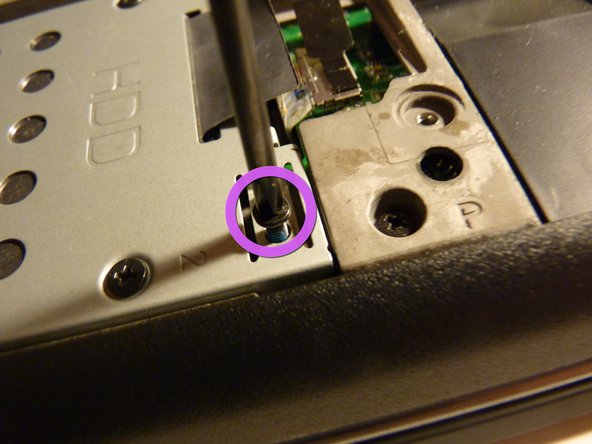Introduzione
Qui parleremo di come rimuovere lo sportello inferiore del computer, come rimuovere il carrello drive, e come rimuovere l'effettivo hard drive.
Cosa ti serve
-
-
Raccogli i materiali e gli strumenti.
-
Capovolgi il computer, e rimuovi la batteria come misura di sicurezza.
-
-
-
Se guardi alla base del computer, noterai che c'è un pannello che è removibile.
-
Svita le viti che mantengono il pannello in posizione.
-
Svita le viti finché non risultano allentate. Non verranno fuori dal pannello.
-
Dopo aver allentato tutte le viti, solleva il pannello dal telaio principale.
-
Potresti aver bisogno di utilizzare un cacciavite a taglio per sollevare il pannello.
-
-
-
Ora abbiamo accesso alle parti interne del computer, fantastico.
-
Se la batteria si trova lontana da te, l'hard drive dovrebbe trovarsi più vicino a te verso la sinistra.
-
Inizia rimuovendo le viti che fissano il carrello dentro al telaio.
-
Queste viti hanno una testa più arrotondata, e sono più lunghe.
-
Una volta allentate, potete rimuoverle con le dita o con delle pinzette, e poi metterle da parte.
-
-
-
-
Ora rimuoviamo le viti tenendo il drive attaccato al carrello.
-
Queste viti hanno una testa più piatta, e sono più corte
-
Queste sono viti drive standard che sono utilizzate per montare qualsiasi hard disk a un dispositivo di montaggio, come le staffe per metterlo dentro a un computer desktop.
-
Al produttore piace metterle strette, e potrebbe volerci molto impegno per rimuoverle. Io suggerisco di utilizzare un cacciavite con una impugnatura più grande, non quello che sto usando.
-
Metti da parte queste viti, lontane dalle viti che hai rimosso nell'ultimo passo.
-
-
-
Ora che il drive è stato rimosso, dobbiamo rimuovere il cavo che lo collega alla scheda madre.
-
Potrebbe essere difficile da fare all'inizio, ma ci sono degli incavi che puoi utilizzare per aggrapparti.
-
Tira delicatamente via il connettore dal drive.
-
Agitare un po' il connettore può aiutare leggermente.
-
-
-
Se hai trovato difficoltà nel rimuovere il drive oppure il cavo che connette il drive alla scheda madre, puoi rimuovere l'intero cavo in una volta sola.
-
Se guardi verso la destra del drive, vedrai un'altra aletta, questa è nera, ma ne ho viste anche di blu.
-
Tira delicatamente questa aletta in modo da rimuovere il cavo.
-
Di nuovo, anche agitare aiuta.
-
-
-
Se hai rimosso il drive utilizzando i passi 1-7 allora il risultato che avrai ottenuto si troverà nell'immagine 1.
-
Se hai trovato difficoltà nel rimuovere il drive, e sei andato oltre al passo 8, allora le parti rimanenti si troveranno nell'immagine 2.
-
Il drive dovrebbe avere una interfaccia SATA, così che tu possa montarlo dentro un altro computer utilizzando i supporti convertitori da 2.5" a 3.5" e un cavo SATA.
-
Per riassemblare il tuo dispositivo, segui queste istruzioni in ordine inverso.
Per riassemblare il tuo dispositivo, segui queste istruzioni in ordine inverso.
Annulla: non ho completato questa guida.
Altre 12 persone hanno completato questa guida.
Un ringraziamento speciale a questi traduttori:
100%
Questi traduttori ci stanno aiutando ad aggiustare il mondo! Vuoi partecipare?
Inizia a tradurre ›